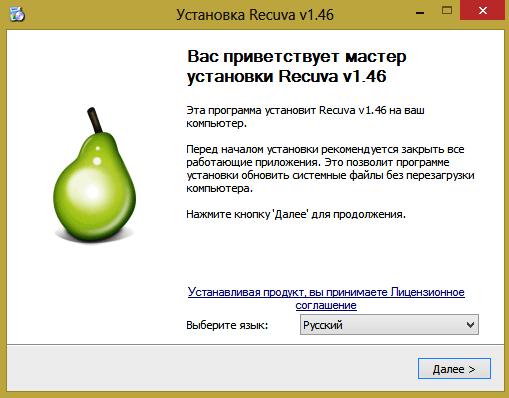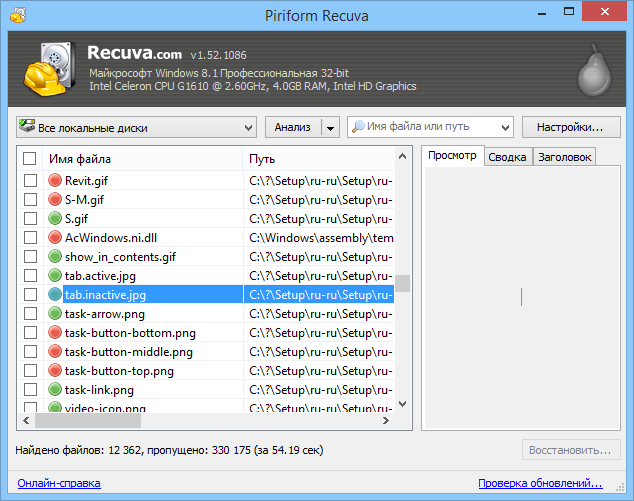Случайное удаление файла — это проблема, с которой сталкивалось хотя бы один раз большинство пользователей ПК. Несмотря на то, что данная ситуация — крайне неприятна, стоит знать, что с помощью специальных программ есть шанс восстановить утраченную информацию.
Случайное удаление файла — это проблема, с которой сталкивалось хотя бы один раз большинство пользователей ПК. Несмотря на то, что данная ситуация — крайне неприятна, стоит знать, что с помощью специальных программ есть шанс восстановить утраченную информацию.
Большинство программ, учитывая техническую сложность задачи и востребованность подобных приложений, платные, поэтому ценность абсолютно бесплатной Recuva, даже при ее несовершенствах, переоценить довольно трудно.
Возможности утилиты Recuva
Инсталляция Recuva происходит абсолютно традиционно и на этом этапе нет смысла останавливаться подробно. Кроме обычной версии, на официальном сайте разработчиков размещен ее портативный вариант, практически идентичный программе, нуждающейся в установке.
Прежде чем перейти к описанию работы в приложении, стоит сказать пару слов об общей эффективности утилиты. Из описания на сайте можно сделать вывод, что Recuva мгновенно и качественно восстановит любые файлы, с любых носителей и даже после форматирования. Тем не менее, это не совсем так.
Наилучшие результаты программа демонстрирует по восстановлению файлов со съемных носителей, не подвергавшихся после удаления форматированию и перезаписи. Также неплохо Recuva восстанавливает только что стертые файлы из Корзины.
Она практически бесполезна, если нужно восстановить файлы, удаленные с любого отформатированного носителя, или если между удалением и попыткой восстановления прошло много времени.
Программа прекрасно русифицирована, отличается логичностью и простотой выполнения всех действий. Первое, что потребуется для восстановления файла — указать носитель. Далее — определить тип файлов. То есть подсказать программе, что искать: видео, аудио, текст, архив и т.д.
В Recuva предусмотрено два основных режима работы: обычный и углубленный. Лучше сразу выбирать углубленный и переходить к сканированию диска.
Сам процесс поиска файлов происходит очень быстро. Завершив сканирование, приложение предоставит вам список найденных файлов с отметкой о возможности их восстановления. Красным помечены файлы, которые невозможно восстановить, желтым — поврежденные, зеленым — доступные для восстановления в своем первоначальном виде.
Для фотографий существует режим просмотра. Получив отчет о потенциальном результате восстановления, пользователю необходимо отметить галочками выбранные объекты и указать место для их сохранения. Сохранять восстанавливаемые файлы нужно только на диски или разделы, отличающиеся от тех, с которых они были стерты.
Как и сканирование, восстановление происходит очень быстро. После завершения, пользователю остается только оценить степень повреждения файлов, но как правило, если после сканирования файл был отмечен зеленым цветом, с его восстановлением проблем возникать не должно.
Кроме основных функций, в программе есть и дополнительный набор инструментов. Одной из полезнейших возможностей является восстановление несохраненных текстовых документов. Кроме этого, программа умеет реконструировать структуру папок и извлекать файлы с носителей, которые были повреждены, например, находящиеся на неисправных дисках. Есть и функции надежного удаления, то есть полная очистка свободного места диска или безвозвратное стирание файла.
Как уже говорилось ранее, Recuva нельзя отнести к программам способным восстановить любой удаленный файл, но при работе с не отформатированными носителями она показывает очень высокие результаты и, учитывая то, что она относится к бесплатному софту, ее смело можно отнести к хорошему и полезному ПО.
Другие программы:
- Программа для восстановления данных RS File Recovery
- Восстановление данных с помощью Wondershare Data Recovery
- Восстановление файлов и папок в Windows R.Saver
- Обзор программы MiniTool Power Data Recovery
- Восстановление данных с помощью утилиты Disk Drill
- Восстановление данных с помощью Any Data Recovery Pro
- Восстановление удаленных данных с помощью O&O DiskRecovery